Phổ biến

AnyRec Screen Recorder
Ảnh chụp màn hình toàn màn hình, toàn bộ trang hoặc vùng tùy chỉnh.
An toàn tải
Cách chuyển đổi ảnh chụp màn hình sang PDF một cách dễ dàng và thuận tiện
Chụp ảnh màn hình là một phần thiết yếu trong quy trình làm việc khi sử dụng máy tính. Cho dù bạn muốn tạo infographic hay chia sẻ ảnh chụp màn hình lên mạng xã hội, bạn có thể cần lưu ảnh chụp màn hình thành tệp PDF. Trong số những cách có thể thực hiện, chuyển đổi ảnh chụp màn hình sang PDFChúng tôi đã thử nghiệm và xác minh 4 phương pháp hiệu quả nhất. Với những phương pháp này, bạn có thể dễ dàng chụp ảnh màn hình thông tin quan trọng và chuyển đổi chúng thành PDF để chia sẻ. Cho dù bạn muốn cắt một phần màn hình thành ảnh chụp màn hình hay chuyển đổi toàn bộ trang web sang PDF, chúng tôi đều có các giải pháp được liệt kê dưới đây:
Danh sách Hướng dẫn
Nhìn chung, cách tốt nhất để chuyển đổi ảnh chụp màn hình thành PDF Các phương pháp khác để tạo ảnh chụp màn hình thành PDF Câu hỏi thường gặp về việc tạo Ảnh chụp màn hình thành PDFNhìn chung, cách tốt nhất để chuyển đổi ảnh chụp màn hình thành PDF
Phần mềm chụp màn hình nâng cao không chỉ chuyển đổi ảnh chụp màn hình của bạn thành PDF mà còn có các chức năng cắt, chỉnh sửa, thêm chú thích, v.v. Trong số các phần mềm chụp màn hình nâng cao, chúng tôi đã thử nghiệm, AnyRec Screen Recorder xếp hạng cao hơn nhiều so với mọi thứ khác trên đầu chuỗi thức ăn. Bạn cũng sẽ có khả năng chỉnh sửa các phím nóng được cá nhân hóa để đẩy nhanh quá trình chụp ảnh màn hình của mình.

Chụp ảnh màn hình trên Windows / Mac dễ dàng.
Cung cấp các tùy chọn để chụp toàn màn hình, khu vực tùy chỉnh và chọn ảnh chụp màn hình cửa sổ.
Các công cụ chỉnh sửa ảnh chụp màn hình mạnh mẽ.
Các phím nóng dễ sử dụng để chụp ảnh màn hình bất kỳ lúc nào
An toàn tải
An toàn tải
Bước 1.Khởi động chương trình
Tải xuống AnyRec Screen Recorder trên máy tính của bạn từ trang web chính thức. Trên màn hình chính của chương trình, nhấp vào nút "Ảnh chụp màn hình". Ngoài ra, nhấn tổ hợp phím "Ctrl+Alt+C" trên PC Windows.
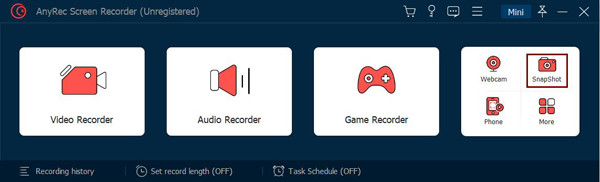
Bước 2.Chọn Khu vực Ảnh chụp màn hình
Di con trỏ chuột qua góc trên bên trái của vùng ảnh chụp màn hình của bạn. Kéo và thả để chọn khu vực nhất định. Ảnh chụp màn hình sẽ được tự động lưu vào hàng đợi.
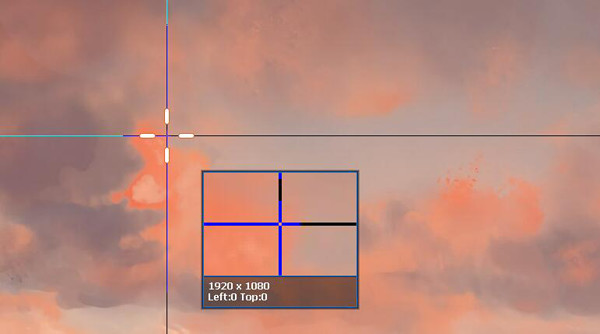
Bước 3.Chỉnh sửa và Lưu ảnh chụp màn hình
Bên cạnh ảnh chụp màn hình, một thanh công cụ sẽ xuất hiện ngay bên dưới nó. Thêm chú thích và chỉnh sửa vào ảnh chụp màn hình của bạn theo ý muốn. Nhấp vào nút "Lưu" để xác nhận.

Các phương pháp khác để tạo ảnh chụp màn hình thành PDF
Phương pháp 1. Sử dụng Ứng dụng Paint của Windows để chuyển ảnh chụp màn hình thành PDF
Bước 1.Chụp ảnh màn hình bằng ứng dụng chụp màn hình ưa thích của bạn trên Windows.
Bước 2.Nhấp chuột phải vào ảnh chụp màn hình và chọn tùy chọn "Open with > Paint".
Bước 3.Trên màn hình chính của Ứng dụng Microsoft Windows Paint, nhấp vào nút "Tệp" trên menu và chọn tùy chọn "In" bên cạnh.
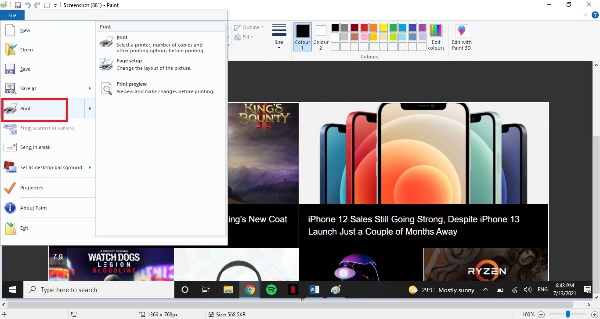
Bước 4.Trên cửa sổ tiếp theo, chọn tùy chọn "Microsoft Print to PDF" và nhấp vào nút "Print" bên cạnh. Một hộp thoại sẽ bật lên để bạn chọn vị trí lưu tệp PDF của mình.
Phương pháp 2. Sử dụng Internet Explorer trên Windows để chuyển ảnh chụp màn hình thành PDF
Bước 1.Chụp ảnh màn hình bằng ứng dụng chụp màn hình ưa thích của bạn trên Windows.
Bước 2.Nhấp chuột phải vào ảnh chụp màn hình và chọn tùy chọn "Mở bằng > Internet Explorer".
Bước 3.Sau khi mở trình duyệt, hãy nhấn tổ hợp phím "Ctrl + P" để in ảnh chụp màn hình.
Lời khuyên
Nếu bạn muốn chuyển trang web thành ảnh chụp màn hình, bạn có thể bỏ qua Bước 1 và Bước 2, chuyển trực tiếp sang Bước 3. Phương pháp này cho phép bạn chuyển đổi trang web thành tệp PDF dễ dàng mà không cần tải xuống bất kỳ ứng dụng ảnh chụp màn hình bổ sung nào.
Bước 4.Trên cửa sổ tiếp theo, chọn tùy chọn "Microsoft Print to PDF" và nhấp vào nút "Print" bên cạnh. Một hộp thoại sẽ bật lên để bạn chọn vị trí lưu tệp PDF của mình.
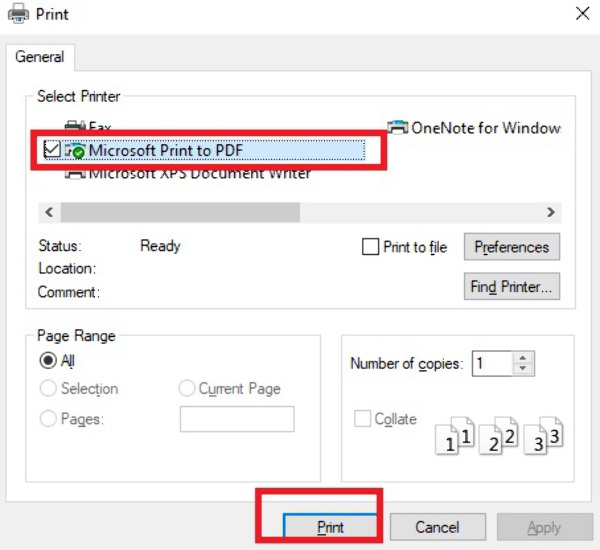
Phương pháp 3. Sử dụng Ứng dụng xem trước trên máy Mac để chuyển ảnh chụp màn hình thành PDF
Các phương pháp trên hoạt động tốt trên máy tính Windows PC. Tuy nhiên, nếu bạn sở hữu một chiếc MacBook thì sao? Đây là cách thực hiện:
Bước 1.Chụp ảnh màn hình bằng bất kỳ phương pháp nào bạn thích.
Bước 2.Trên ảnh chụp màn hình có "Ứng dụng xem trước". Trên thanh menu nằm ở phía trên cùng của màn hình máy tính xách tay của bạn, chọn "Tệp > Xuất dưới dạng PDF..."
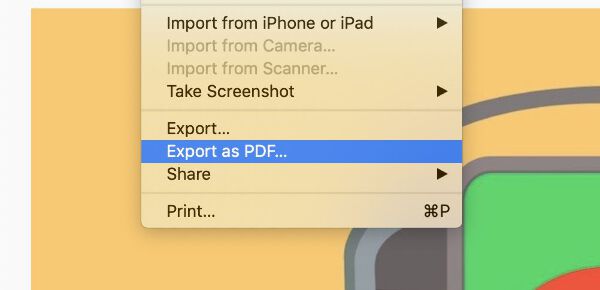
Bước 3.Chọn tên tệp và vị trí bạn muốn, rồi nhấp vào nút "Lưu" để hoàn tất quy trình.
Câu hỏi thường gặp về việc tạo Ảnh chụp màn hình thành PDF
-
1. Làm cách nào để chuyển ảnh chụp màn hình thành PDF trên Android?
Có nhiều ứng dụng trên Android có khả năng chuyển đổi ảnh chụp màn hình thành tệp PDF. Các ứng dụng như Google Photos, Microsoft Office Lens và Adobe Scan là những tùy chọn phổ biến nhất mà bạn có thể dùng thử.
-
2. Làm cách nào để chụp ảnh màn hình trên Windows mà không có nút Print Screen?
Nếu thiết bị của bạn không có nút PrtScn, nút này ít được thấy trên bàn phím máy tính xách tay, bạn có thể nhấn phím Fn, phím logo Windows và Space Bar để chụp ảnh màn hình.
-
3. Phím tắt để chụp ảnh màn hình trong Windows 10 là gì?
Có nhiều phương pháp có thể thực hiện để chụp ảnh màn hình nhanh trên Windows 10. Ví dụ, bạn có thể sử dụng Công cụ Snip tích hợp sẵn của Windows, hoặc cao cấp hơn phần mềm chụp ảnh màn hình chẳng hạn như Snagit.
Phần kết luận
Như chúng tôi đã thảo luận trong bài viết này, có nhiều phương pháp có thể thực hiện được chuyển ảnh chụp màn hình thành PDF. Trong số 4 phương pháp hàng đầu mà chúng tôi đã thử nghiệm và xác minh, sử dụng công cụ ghi màn hình chuyên nghiệp cho đến nay là lựa chọn tốt nhất hiện có mà chúng tôi muốn đề xuất.



